win10设置开机密码后怎么取消,win10清除开机密码
【科技讯】12月17日消息,Win10怎么取消开机密码,Win10怎么取消登录密码。设置开机登录密码是为了安全,但是很麻烦,有时候我们的电脑在安全环境,那么Win10在哪里取消开机登录密码呢,又怎么取消Win10的开机密码呢,下面我就来介绍下Win10怎么取消开机登录密码。


步骤一:右键Win10系统的开始菜单,选择弹出菜单里的运行。
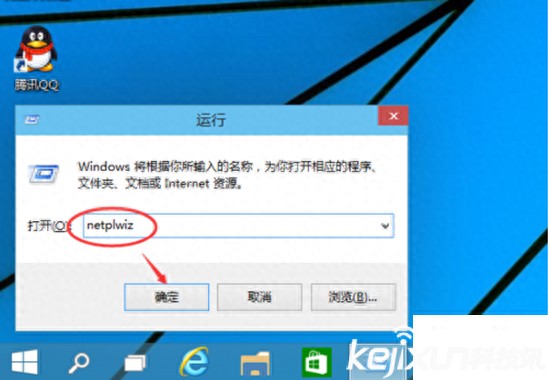
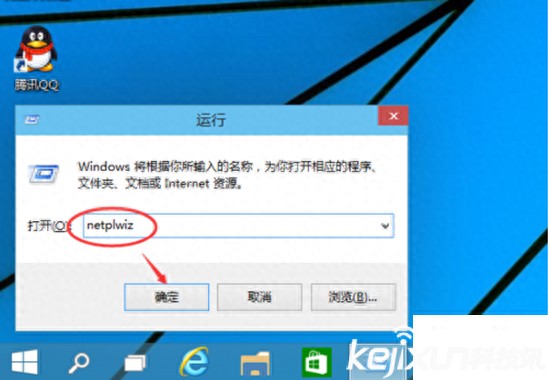


步骤二:在运行对话框里输入:netplwiz,然后点击确定。
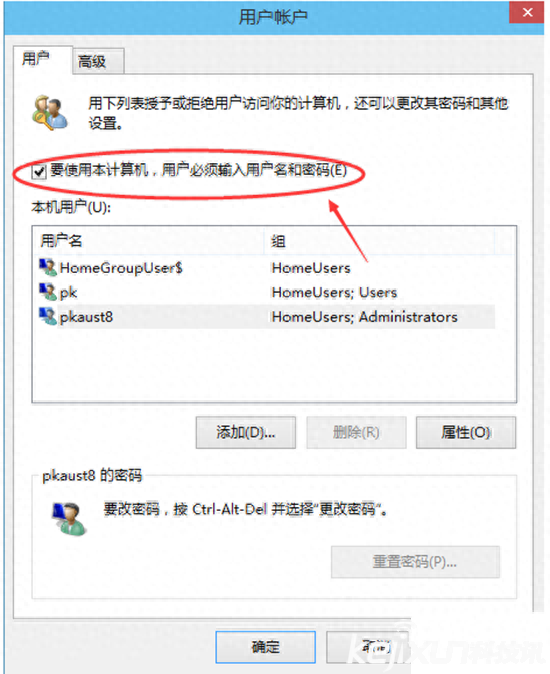
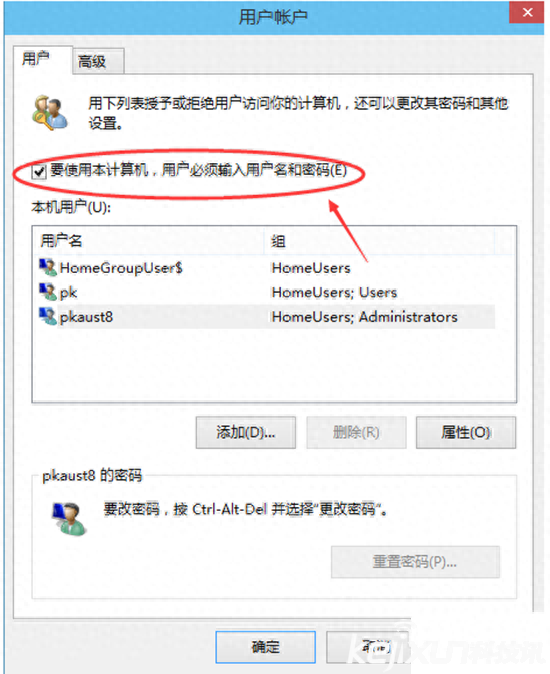


步骤三:点击后,在用户帐户对话框里可以看到“要使用本计算机,用户必须输入用户名和密码”被勾选中了。
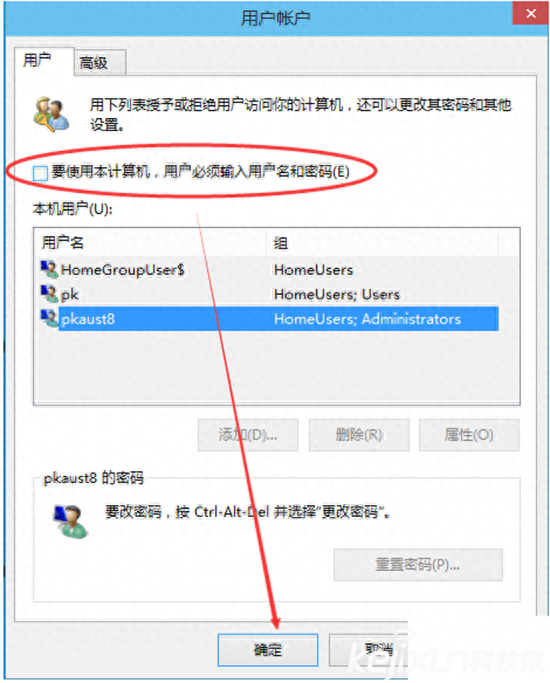
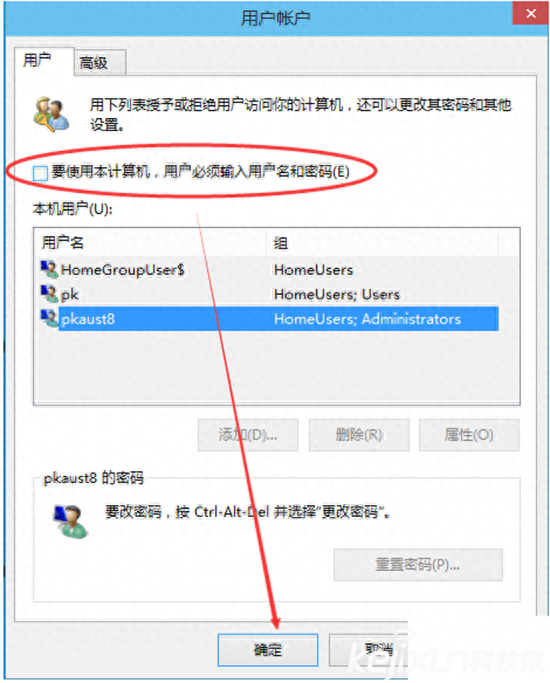


步骤四:将用户帐户对话框里的“要使用本计算机,用户必须输入用户名和密码”前面的勾勾去掉,然后点击应用。
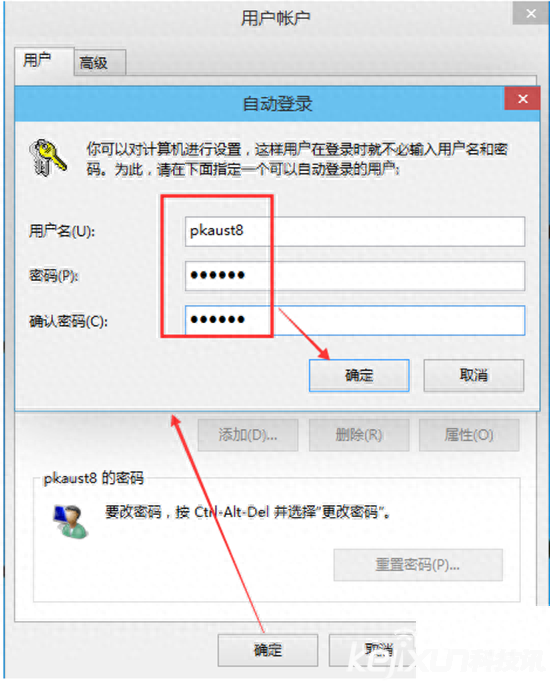
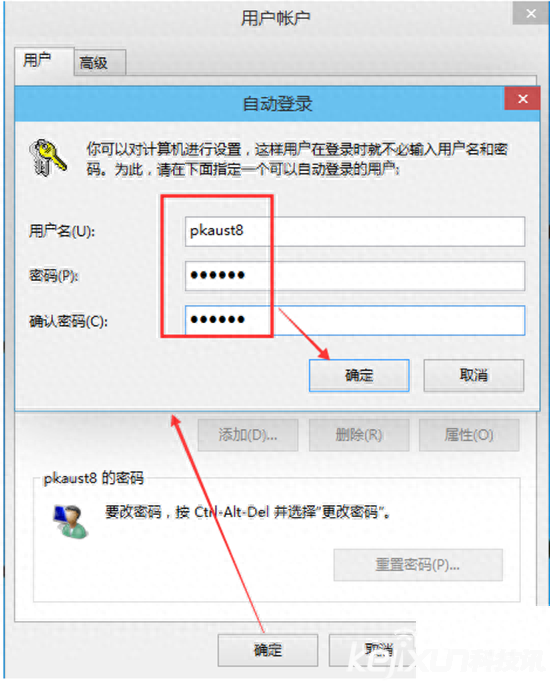


步骤五:点击应用后,弹出自动登录对话框验证权限,输入用户名和密码点击确定,下次开机登录时就不需要密码了。
本文地址:https://www.cknow.cn/archives/57537
以上内容源自互联网,由百科助手整理汇总,其目的在于收集传播生活技巧,行业技能,本网站不对其真实性、可靠性承担任何法律责任。特此声明!
如发现本站文章存在版权问题,烦请提供版权疑问、侵权链接、联系方式等信息发邮件至candieraddenipc92@gmail.com,我们将及时沟通与处理。
相关推荐
-
手机卡坏了怎么修复最好
手机卡了教你一招立刻释放60G。 手机卡怎么办?手机卡的要命烦死了不要着急,今天我来教你一招让你清理一次就能释放出60个G的好方法。普通人清理手机内存除了删除视频和相册之外就没有其…
2023年10月7日 -
oppo手机开发者选项在哪里,oppo手机开发者选项怎么找不到
说句实话,这个还是粉丝提醒我的,他那个是realme UI 3.0,他那个开发者和oppo的可以说是一样的,我总结了一下。有两个小功能,建议大家一定要是试一下,不然的话有点可惜。 …
2023年7月19日 -
集成灶VS分体灶,哪种更耐用?,集成灶和分体灶怎么选比较好
你还在纠结选择分体灶还是集成灶吗?今天的视频将为你揭示二者的本质区别。 首先,让我们来了解一下分体灶。它包括烟机、灶具、消毒碗柜和蒸烤箱,需要单独摆放和清洁。此外,由于顶部的橱柜无…
2023年9月4日 -
oppo售后人工服务电话,oppo售后服务中心电话
三月份的手机市场可以说是十分热闹,各大手机的厂商的旗舰机扎堆发布,除了已经发布的荣耀Magic5系列,还有即将发布的华为P60系列,华为Mate X3,魅族20系列以及OPPO F…
-
服务器内存条怎么选,服务器内存条哪里进比较便宜
什么是服务器内存?简而言之,RAM(随机存取存储器)是服务器的短期存储器。它临时存储服务器上运行的所有应用程序和进程的数据。与直接从硬盘驱动器访问数据相比,这使得 CPU 处理…
2023年7月30日 -
怎么桥接无线路由器,不需网线的无线路由器
有很多朋友对于桥接无线路由器还不是很清楚,下面给大家来讲解一下,希望大家看完这篇文章后知道怎么桥接无线路由器,能对相关知识有所了解,帮你解决你的困惑。玩转路由器,桥接无线路由器一步…
-
苹果13和12的区别建议买哪一个,苹果13与12建议买哪一款好
iphone12和苹果13差距大吗? 苹果12和苹果13的差距大吗?这两个手机应该怎么选比较好?今天有个粉丝要安排一个苹果13,顺便想了解这两个手机有什么差距。外观上都是广角超广角…
2023年9月17日 -
摄像头怎么连接手机和wifi,无线家用摄像头怎样连接手机
可以连接手机的,无线WiFi传输的模组摄像机都有什么种类呢?目前有几个版本的WiFi无线远程传输模组摄像机,比如海思方案的,安凯方案的,联咏方案的。但是有一些版本不带WiFi远程传…
2023年9月17日 -
lcd和ips屏幕哪个伤眼
旗舰手机“清一色”搭载了OLED屏幕(包括三星的AMOLED屏幕),相比传统的LCD屏幕,OLED屏幕有超高对比度、色彩还原度高等优点,支持屏下指纹、柔性屏等“黑科技”。但是,OL…
-
手机屏幕时间显示怎么设置,一键恢复手机桌面时间
iOS 17 推出了一项屏幕距离功能,对于躺着刷手机这样的习惯几乎是“毁灭性”的。 当长时间近距离盯着手机屏幕时,iPhone 会弹出干预窗口,提醒“iPhone 距离过近”,并建…
2023年7月21日 -
如何在iPhone13主屏幕上显示时间,iphone 13息屏显示时间怎么设置
iPhone 13 和 iPhone 14 选择哪个比较好?是坚守过往,还是勇敢迈向未来?是选择成熟稳定,还是追求崭新体验? 本文将带你深入探究 iPhone 13 与 iPhon…
-
苹果3代耳机功能介绍,苹果3代耳机正品有什么功能
2021年10月19日凌晨1点,苹果第二场秋季发布会正式举行,开场优先介绍了苹果音频技术及产品应用,推出了Apple Music 声控订阅服务,苹果HomePod mini三款全新…
